[Opgelost] Hoe app-gegevens en cache op Android wissen?
Smartphones, voor het individu, zijn tegenwoordig alles geworden. Van het instellen van een alarm tot het beheren van onze gezondheid en conditie, we zijn voor elke klus afhankelijk van smartphones. En vooral met op Android gebaseerde smartphones zijn we per zeggen een stuk krachtiger. Men kan talloze apps zoeken en downloaden, net zoveel als het geheugen van het apparaat kan bevatten. Het zal dan ook niet adembenemend zijn om te weten dat Android-smartphones een marktaandeel van 81.7% hebben op de smartphonemarkt. Hoewel veel mensen Android-smartphones gebruiken omdat het gemakkelijk te gebruiken is en veel functies biedt. De meeste gebruikers geven er echter niet om de basisprincipes van apps, de manier waarop apps werken en app-cache enz. te kennen. Weten over apps en hoe ze geheugen gebruiken, zal gebruikers helpen hun apparaten sneller te maken en het geheugen van het apparaat efficiënt te beheren. Hoewel de snelheid en geheugencapaciteit van een smartphone afhankelijk zijn van de capaciteit, kunnen Android-gebruikers hun smartphones beter beheren door App Cache te wissen.
Daarom zullen we in dit artikel meer te weten komen over app-cache en de methoden om deze te wissen.
Deel 1: Wat zijn gegevens in de cache op Android?
Android-besturingssysteem functioneert door geheugen te scheiden voor verschillende doeleinden. Een type geheugen is het cachegeheugen, waar gegevens in de cache worden opgeslagen. Gegevens in de cache zijn sets van gedupliceerde informatie over de webpagina’s of websites die u bezoekt. Android-smartphones slaan gegevens in de cache op om de gebruikerservaring te verbeteren. Over het algemeen wordt de gebruikerservaring verbeterd door een snelle reactie te bieden op browseverzoeken van de gebruikers. Dit is mogelijk omdat de gegevens die zijn opgeslagen in het cachegeheugen gemakkelijk toegankelijk zijn en het apparaat sneller reageert op gebruikersverzoeken door eerder opgeslagen gegevens uit het cachegeheugen op te halen. Elke app die internet gebruikt, heeft zijn eigen cachegegevens die worden gebruikt om functies sneller uit te voeren. Deze gegevens blijven toenemen, afhankelijk van uw browsefrequentie. Er wordt dus steeds meer apparaatgeheugen ingenomen, wat een geheugentekort voor de gebruiker veroorzaakt vanwege de grote hoeveelheid gegevens in de cache die wordt opgeslagen.
Het goede deel is dat gebruikers met Android de cache kunnen wissen en als gebruikers de cache van Android wissen of de cache wissen of app-gegevens wissen, kan wat geheugen worden vrijgemaakt voor ander gebruik.
Deel 2: Hoe systeemcachegegevens wissen in de Android-herstelmodus?
Systeemcachegegevens bevatten bestanden die gemakkelijk toegankelijk zijn voor het Android-systeem om de Android-gebruikerservaring soepel te laten verlopen. Door deze cache te wissen, kunt u een bepaalde hoeveelheid apparaatopslag vrijgeven voor ander gebruik. Een van de gemakkelijkste methoden om de cache van Android te wissen, is door alle systeemcachegegevens te wissen in de Android-herstelmodus. Deze methode omvat het opstarten van een Android-smartphone in de herstelmodus, wat vrij eenvoudig is, hoewel het moeilijk klinkt. Ook zal het wissen of wissen van de systeemcache geen informatie in uw systeem of gedownloade applicaties verwijderen.
Hieronder volgen de stappen om de systeemcache te wissen.
Stap 1: schakel je apparaat uit
Begin met het uitschakelen van uw Android-smartphone. Alleen dan kunt u uw mobiel opstarten in de herstelmodus.
Stap 2: start uw smartphone op in Recovery.
Nu moet de smartphone worden opgestart in de herstelmodus. Dit kan worden gedaan door tegelijkertijd op een combinatie van knoppen zoals de aan / uit-, volume- en startknop te drukken. Deze combinatie verschilt van apparaat tot apparaat. Zorg dus dat je de juiste combinatie vindt voor jouw toestel. Over het algemeen is dit de knop Volume omhoog + Home + aan / uit.
Stap 3: Navigeer en selecteer ‘Herstel’
Gebruik de volumeknoppen om omhoog en omlaag te gaan en ga naar beneden totdat de optie ‘Herstel’ is gemarkeerd. Selecteer het door op de aan / uit-knop te drukken.
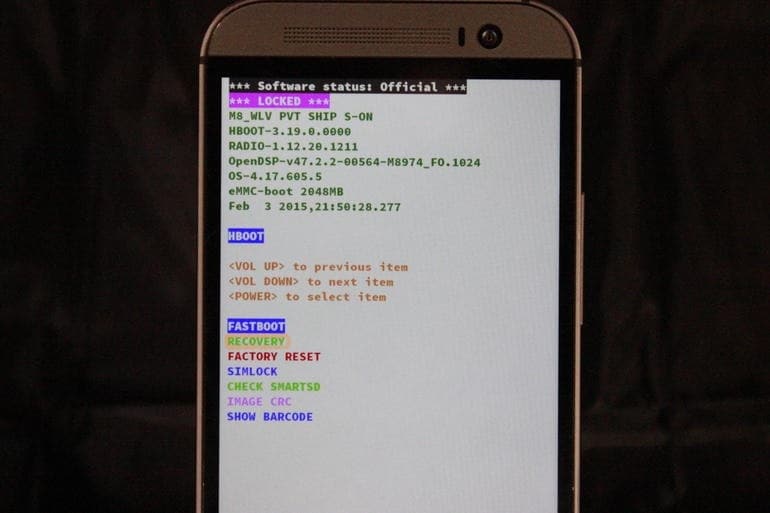
Stap 4: Wis de cache
Navigeer in het vervolgscherm naar beneden totdat de optie ‘Cachepartitie wissen’ is gemarkeerd. Selecteer het nu door op de aan / uit-knop te drukken. Nadat het klaar is, gebruikt u de volumeknop om te navigeren en de aan / uit-knop om te selecteren, Start uw apparaat opnieuw op om het proces te voltooien.
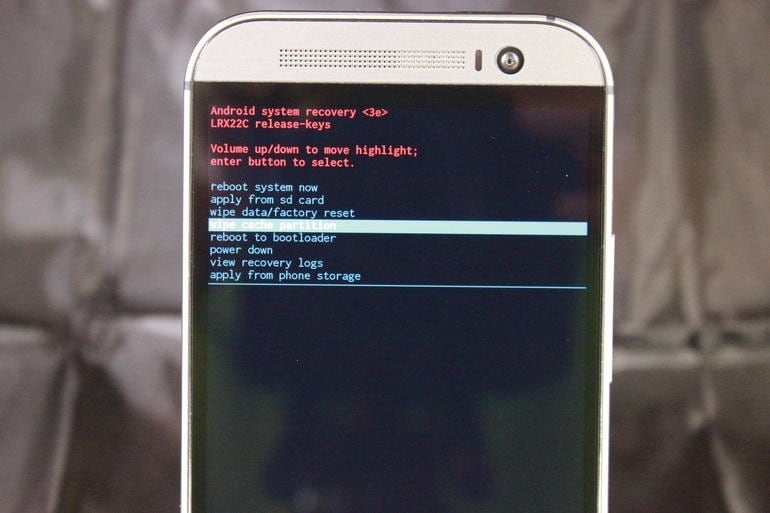
Deel 3: Hoe alle cachegegevens van de app te wissen?
Welnu, u kunt App Cache ook verwijderen. Als u de app-cache van alle apps op uw smartphone verwijdert, kunt u een aanzienlijke hoeveelheid geheugen winnen. Volg de onderstaande stappen om app-gegevens voor alle apps op uw apparaat te wissen.
Stap 1: start de app Instellingen
Open op uw smartphone de app ‘Instellingen’ door op het tandwielpictogram te tikken.
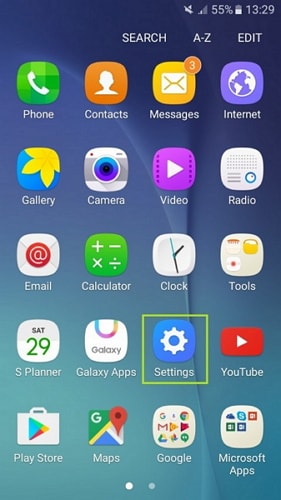
Stap 2: selecteer de optie ‘Opslag’
Scroll in Instellingen naar beneden om de optie ‘Opslag’ te vinden. Tik erop en open Opslag.
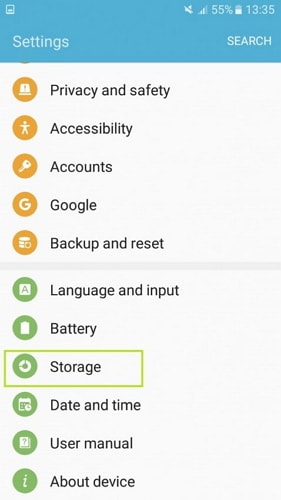
Stap 3: open het interne opslaggeheugen
Alle gegevens in de cache worden opgeslagen in de interne opslag van het apparaat. Open dus de interne opslag van uw apparaat. U kunt details over de samenstelling van het geheugen zien.
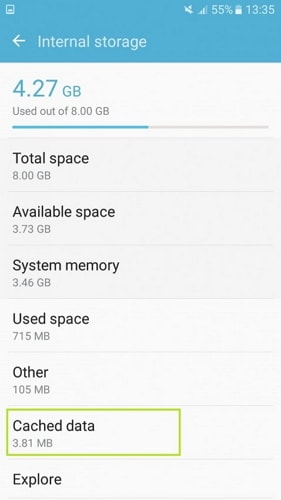
Dit zal u ook laten zien hoeveel geheugen wordt ingenomen door gegevens in de cache. Tik nu op de optie ‘Gegevens in cache’.
Stap 4: Wis het cachegeheugen
Er verschijnt een pop-up op het scherm van uw smartphone waarin om uw bevestiging wordt gevraagd om het cachegeheugen van apps te verwijderen. Bevestig het door op de optie ‘Verwijderen’ te tikken.
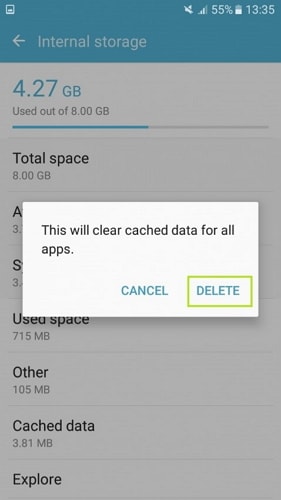
Nu worden de cachegegevens van alle apps op uw apparaat verwijderd.
Deel 4: Hoe cachegegevens voor een specifieke app wissen?
Soms werken bepaalde apps niet meer of reageren ze niet meer. Deze dingen gebeuren heel vaak en hiervoor moet u mogelijk app-gegevens wissen van de app die niet goed werkt. Ook heeft het wissen van app-gegevens van één bepaalde app alleen geen invloed op de cachegegevens van andere apps en daarom zullen die apps zoals gewoonlijk snel werken. De volgende stappen leren u hoe u de cachegegevens van de app van uw keuze kunt wissen.
Stap 1: Open de app “Instellingen” op uw smartphone.
Stap 2: open “Toepassingen”
Blader nu naar beneden om de optie ‘Toepassingen’ te vinden. Tik op het pictogram en open het.
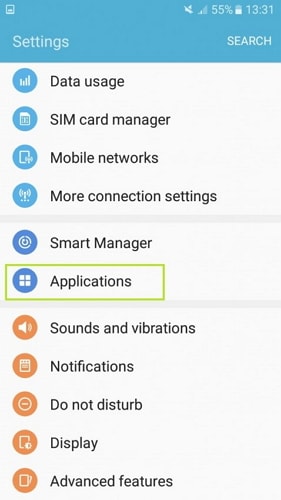
Stap 3: Selecteer de toepassing van uw keuze
Toepassingen geven de lijst weer met alle toepassingen die geheugen in beslag nemen en op uw apparaat worden uitgevoerd. Scroll naar beneden om de applicatie te vinden waarvan u de cachegegevens wilt verwijderen en open deze.

Stap 4: Open het gedeelte Opslag van de app
Nu worden alle details over de App van uw keuze weergegeven. Tik op de optie ‘Opslag’ om het gedeelte Opslag van de app te openen. Hiermee wordt het geheugen weergegeven dat door de app wordt ingenomen.
Stap 5: Wis de cachegegevens
Tik nu op de optie ‘Cache wissen’ in het scherm. Als u dit doet, worden alle gegevens in de cache verwijderd die overeenkomen met de geselecteerde app.
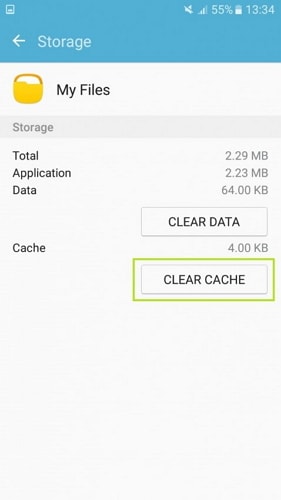
Om app-gegevens te wissen, tikt u gewoon op de optie ‘Gegevens wissen’. Daar ga je, de cache is gewist om app-gegevens op je apparaat te wissen.
Dit zijn dus de verschillende methoden waarmee het cachegeheugen op uw Android-smartphone kan worden verwijderd. Elke hierboven beschreven methode is anders, maar ze zijn allemaal heel eenvoudig uit te voeren. Er is geen extra apparatuur nodig om de bovenstaande methoden te gebruiken. Afhankelijk van uw behoefte kunt u de methode kiezen die voor u het meest geschikt is.
Laatste artikels